इन 3 ईमेल क्लाइंट के साथ जीमेल डेस्कटॉप ऐप बनाएं
सोशल मीडिया में भारी उछाल के बावजूद, चाहे वह काम के लिए हो या अवकाश के लिए, ईमेल अभी भी अक्सर दूसरों के संपर्क में रहने और अपने व्यस्त दिन को प्रबंधित करने का एक तरीका है। उन लोगों से ज्यादा कुछ नहीं जो पूरे दिन कंप्यूटर के सामने खुद को लगाते हैं, चाहे वह काम पर हो या घर पर।
हालाँकि, जब ईमेल पढ़ने की बात आती है, तो आपकी आँखें मोबाइल डिवाइस से चिपके रहने की अधिक संभावना होती है, फिर भी कंप्यूटर एक महत्वपूर्ण भूमिका निभाता है। एकाधिक ईमेल खातों से निपटने के दौरान यह विशेष रूप से सच है।

एक पीसी वास्तव में मोबाइल फोन की तुलना में ईमेल मल्टीटास्किंग के लिए अधिक सुविधाजनक है। एक पीसी के साथ समस्या जो ईमेल निर्भरता को कम वांछनीय बनाती है, वह है प्रत्येक ईमेल सेवा के अलग-अलग इंटरफेस से निपटना।
जीमेल(Gmail) का बिल्ट-इन गूगल(Google) वेब इंटरफेस निश्चित रूप से एक ऐसी सेवा है जो कुछ सुधारों का उपयोग कर सकती है। सौभाग्य से आपके लिए, विंडोज 10 जीमेल(Gmail) डेस्कटॉप ऐप के लिए बहुत सारे व्यवहार्य विकल्प प्रदान करता है।
इन 3 ईमेल क्लाइंट के साथ जीमेल डेस्कटॉप ऐप बनाएं(Create a Gmail Desktop App With These 3 Email Clients)
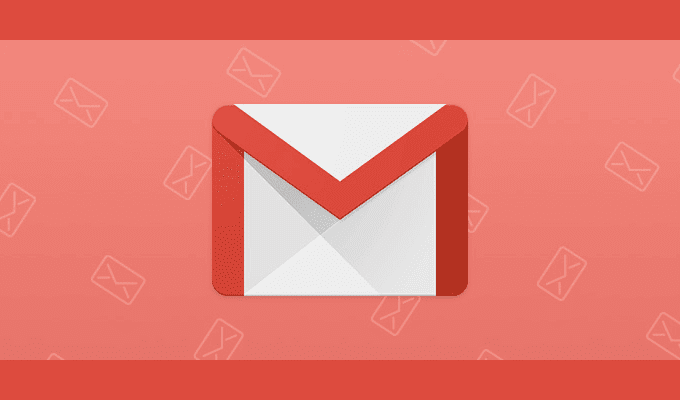
विंडोज 10 (Windows 10) जीमेल(Gmail) डेस्कटॉप ऐप के लिए नीचे दिए गए तीन ईमेल क्लाइंट कुछ बेहतरीन हैं । हमने सूची में विंडोज 10 मेल ऐप(Windows 10 Mail app) को नहीं जोड़ने का फैसला किया है क्योंकि हम इन अन्य विकल्पों को ज्यादा पसंद करते हैं। प्रत्येक को मुख्य रूप से जीमेल(Gmail) के लिए डिज़ाइन किया गया है, भले ही वे अभी भी अन्य ईमेल सेवाओं के लिए भी काम करेंगे।
मेलबर्ड(Mailbird)(Mailbird)
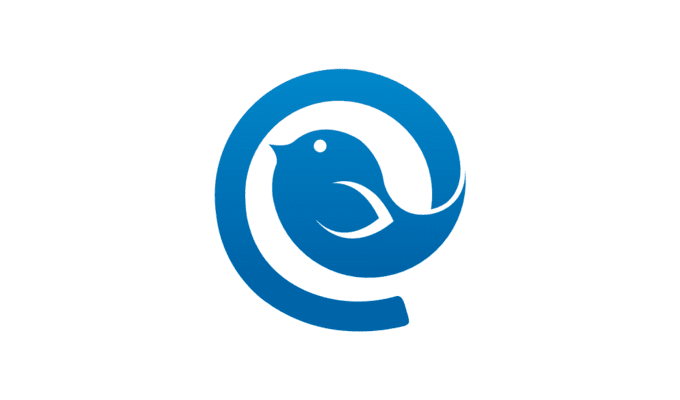
मेलबर्ड(Mailbird) कई विशेषताओं के साथ आता है, जिसमें एक एकीकृत इनबॉक्स शामिल है जो सभी ईमेल और कई खातों के संपर्कों को प्रबंधित करता है, आपके लेआउट को अनुकूलित करने के लिए बहुत सारे मुफ्त रंग थीम, सोशल मीडिया प्लेटफॉर्म के साथ ऐप एकीकरण, और बहुत कुछ।
जब खाते की बात आती है तो दो विकल्प होते हैं: मेलबर्ड पर्सनल(Mailbird Personal) जिसकी लागत $ 14.50 प्रति वर्ष या $ 59 का एकमुश्त भुगतान और मेलबर्ड बिजनेस(Mailbird Business) का मूल्य $ 24.50 सालाना है। यह मुफ्त में भी उपलब्ध है, जिसे मेलबर्ड लाइट(Mailbird Lite) के नाम से जाना जाता है , जिसमें कम अतिरिक्त सुविधाएं हैं। अन्य दो भुगतान स्तरों में से किसी एक को चुने बिना नि:शुल्क परीक्षण अवधि समाप्त होने के बाद यह स्वचालित रूप से आपके लिए चुना जाता है।
- आधिकारिक साइट पर नेविगेट करें और मुफ्त डाउनलोड(Free Download) बटन पर क्लिक करके मेलबर्ड(Mailbird) डाउनलोड करें।
- डाउनलोड प्रॉम्प्ट कुछ इस तरह दिखना चाहिए:

- एक बार डाउनलोड हो जाने के बाद, इंस्टॉलर लॉन्च करें और इंस्टॉलेशन प्रक्रिया के माध्यम से आगे बढ़ें।
- प्रारंभिक विंडो एक ईमेल खाते को जोड़ने के लिए कहेगी जहां आपको खाते का नाम और ईमेल पता दर्ज करने की आवश्यकता होगी।
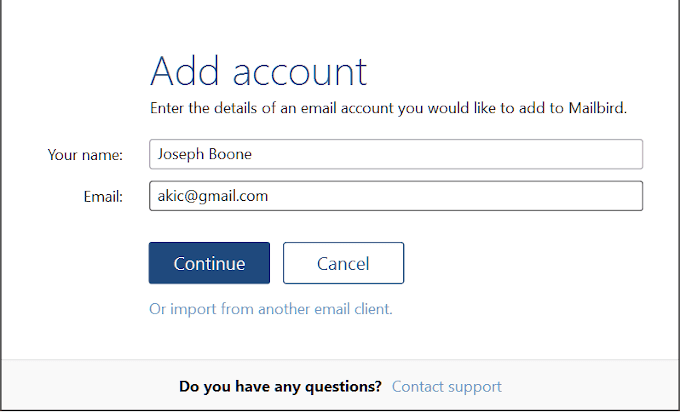
- एक बार जब मेलबर्ड(Mailbird) खाते का पता लगा लेता है, तो आपको एक समान विंडो प्राप्त होगी:

- अपने ब्राउज़र में सामान्य जीमेल लॉगिन स्क्रीन को पॉप्युलेट करने के लिए (Gmail)जारी रखें(Continue ) पर क्लिक करें ।
- जीमेल(Gmail) के लिए लॉगिन प्रक्रिया से गुजरें जैसा कि आप सामान्य रूप से करते हैं, उस खाते का चयन करें जिसे आप मेलबर्ड(Mailbird) में जोड़ना चाहते हैं ।
- खाते से जुड़ने के बाद, मेलबर्ड(Mailbird) अनुकूलन विंडो पॉप-अप होगी:
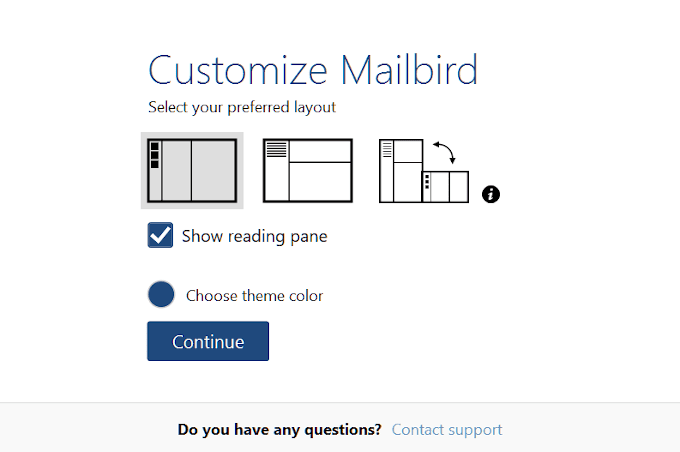
- यहां आप अपने पसंदीदा लेआउट और कलर थीम का चयन कर सकते हैं।
- इसके बाद, आपके पसंदीदा ऐप्स कनेक्ट करने के लिए एक विंडो:

- फिर एक जो पूछता है कि क्या आप और खाते जोड़ना चाहते हैं:

एक बार समाप्त होने के बाद, आप या तो मेलबर्ड बिजनेस(Mailbird Business) के अपने नि: शुल्क परीक्षण को सक्रिय कर सकते हैं , या यदि पहले ही खरीदा जा चुका है, तो प्राप्त सक्रियण कोड इनपुट करें।
ईएम क्लाइंट(eM Client)(eM Client)
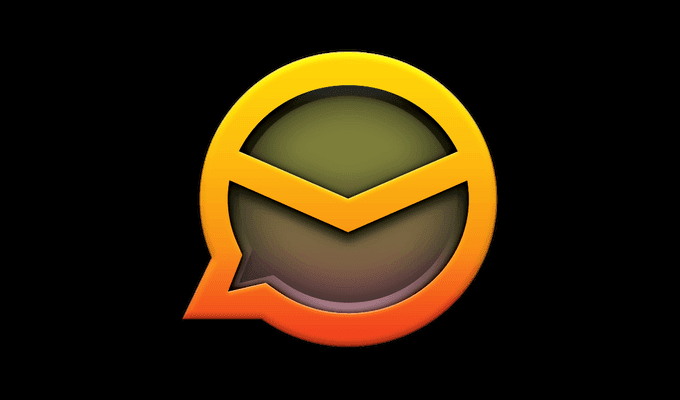
सूची में एक और सुविधा संपन्न अतिरिक्त eM Client होना चाहिए । यह एक अच्छी तरह से स्थापित ईमेल क्लाइंट है जो लगभग एक दशक से अधिक समय से है। यूआई उन लोगों के लिए साफ और बहुत परिचित है जिन्होंने माइक्रोसॉफ्ट आउटलुक(Microsoft Outlook) का इस्तेमाल किया है ।
ईएम क्लाइंट(Client) एक अद्वितीय साइडबार के साथ आता है जो आपको बहुत समय बचाने में मदद करेगा। सुविधाओं में संचार इतिहास, अनुलग्नक इतिहास, एजेंडा सूची और चैट शामिल हैं। जीमेल(Gmail) डेस्कटॉप इंटीग्रेशन अपेक्षाकृत तेज और सरल है और सेटअप में बहुत कम समय लगता है।
घरेलू उपयोग मुफ्त में उपलब्ध है लेकिन अधिकतम दो ईमेल खातों पर छाया हुआ है। मुफ़्त संस्करण सीमित है इसलिए यदि आपको अतिरिक्त सुविधाओं की आवश्यकता है, तो वे $50 की एकमुश्त लागत पर एक प्रीमियम संस्करण प्रदान करते हैं।
- आधिकारिक साइट पर नेविगेट करें और Download for free!बटन।

- (Double-click)स्थापना शुरू करने के लिए सेटअप आइकन पर डबल-क्लिक करें ।
- EULA को स्वीकार करें, जारी रखें(Continue) पर क्लिक करें और फिर इंस्टॉल करें(Install) पर क्लिक करें ।
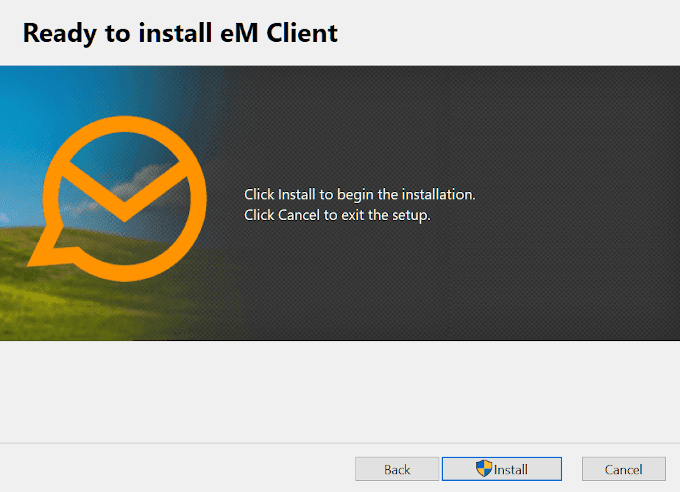
- (Wait)स्थापना पूर्ण होने तक प्रतीक्षा करें और समाप्त(Finish) पर क्लिक करें ।

- एक बार लॉन्च होने के बाद, बॉक्स में अपना ईमेल दर्ज करें और स्टार्ट नाउ(Start Now) पर क्लिक करें ।

- अगली विंडो पर नेक्स्ट(Next) पर क्लिक करके निष्कर्षों को स्वीकार करें ।
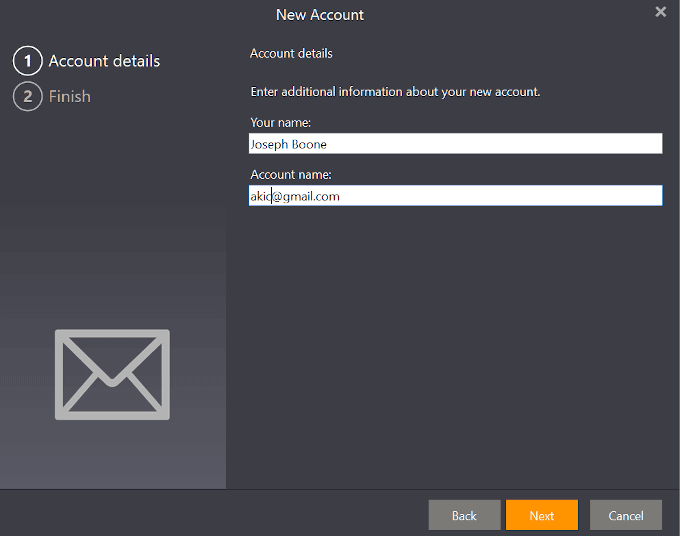
- चुनें कि आप अपने (Select)जीमेल(Gmail) खाते से ईएम क्लाइंट(Client) में कौन सी जानकारी आयात करना चाहते हैं और फिर समाप्त(Finish) पर क्लिक करें ।

- फिर आपको जीमेल(Gmail) वेब ऐप के माध्यम से लॉगिन करना होगा जिसके बाद यह आपको ईएम क्लाइंट(Client) खोलने के लिए प्रेरित करेगा ।
कितनी जानकारी को स्थानांतरित करने की आवश्यकता है, इस पर निर्भर करते हुए, सिंक्रनाइज़ेशन प्रक्रिया में कुछ समय लग सकता है। सिंकिंग प्रक्रिया पूरी होने की प्रतीक्षा करते हुए आप अभी भी ईएम क्लाइंट का उपयोग कर सकते हैं।(Client)
थंडरबर्ड(Thunderbird)(Thunderbird)
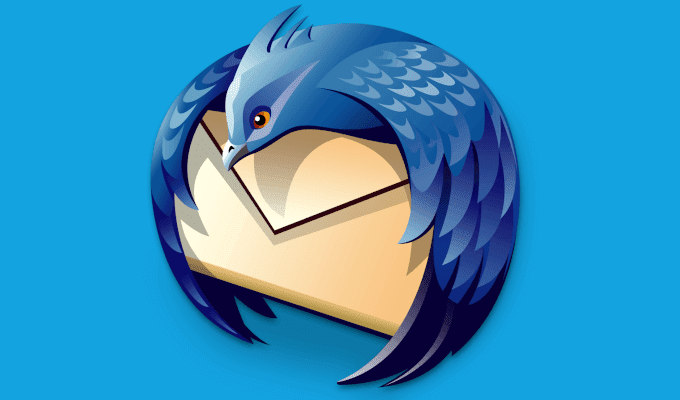
इस सूची में तीसरी और अंतिम प्रविष्टि विंडोज 10 के लिए सर्वश्रेष्ठ (Windows 10)जीमेल(Gmail) डेस्कटॉप ऐप के लिए एक निश्चित दावेदार है । थंडरबर्ड(Thunderbird) निरंतर विकास में है क्योंकि यह इस सूची में एकमात्र ऐसा है जो खुला स्रोत है। हालांकि यह मोज़िला(Mozilla) के स्वामित्व में है , थंडरबर्ड(Thunderbird) प्रशंसकों का समुदाय थंडरबर्ड(Thunderbird) को सर्वश्रेष्ठ बनाने के प्रयास में हमेशा कुछ नई सुविधा या विवरण जोड़ रहा है।
थंडरबर्ड के साथ कई (Thunderbird)जीमेल(Gmail) खातों को मल्टीटास्किंग और प्रबंधित करना अविश्वसनीय रूप से सरल है । यह इन कार्यों में सहायता के लिए कई ऐड-ऑन और एक्सटेंशन का समर्थन करता है। यदि आप एक ऐसे ईमेल क्लाइंट की तलाश कर रहे हैं जो लगातार विकसित हो रहा है और एक बेहतरीन जीमेल(Gmail) डेस्कटॉप ऐप बना सकता है, तो थंडरबर्ड(Thunderbird) याद रखने वाला नाम होना चाहिए।
- थंडरबर्ड(Thunderbird) की आधिकारिक वेबसाइट पर जाएं और मुफ़्त डाउनलोड(FREE DOWNLOAD) बटन पर क्लिक करें।

- आपको थंडरबर्ड(Thunderbird) के चल रहे विकास में योगदान करने के लिए कहा जाएगा । आप हमेशा वापस आ सकते हैं और बाद में दान कर सकते हैं यदि आप पहले से उत्पाद का परीक्षण करना चाहते हैं।
- थंडरबर्ड का इंस्टॉलर लॉन्च करें और इंस्टॉलेशन विज़ार्ड के माध्यम से आगे बढ़ें। एक बार जब आप अंत तक पहुंच जाते हैं, तो 'अब मोज़िला थंडरबर्ड लॉन्च करें' को चेक करें और फिर (Launch Mozilla Thunderbird)समाप्त(Finish) पर क्लिक करें ।
- अन्य ईमेल क्लाइंट की तरह, आपको एक ईमेल खाते का पता लगाने और उसे सिंक करने की आवश्यकता होगी। अपना नाम, ईमेल पता और पासवर्ड (खाते के लिए) जोड़ें और जारी रखें(Continue) पर क्लिक करें ।
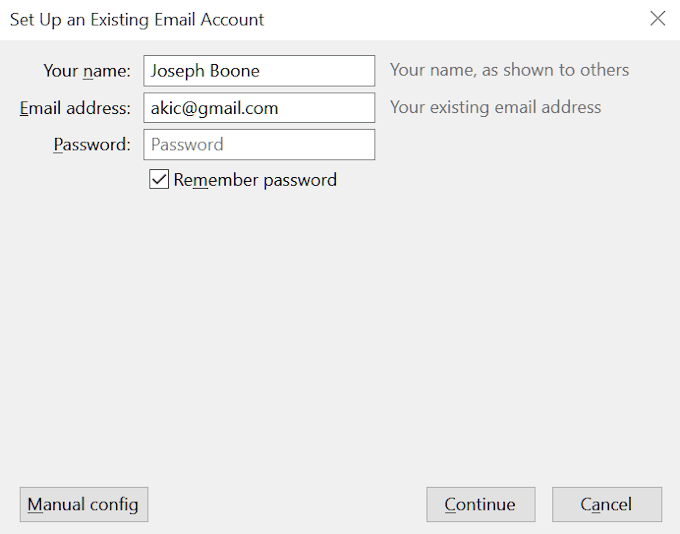
- आपके द्वारा दर्ज किए गए ईमेल पते के लिए एक कॉन्फ़िगरेशन पाया जाना चाहिए।

- यदि आप चाहते हैं कि सभी मेल क्लाइंट के पास ऑनलाइन रखे और संग्रहीत किए जाएं, तो IMAP चुनें । अपने खाते से सभी ईमेल और जानकारी को अपने कंप्यूटर पर रखने के लिए मेल फ़ोल्डर को सक्षम करने के लिए, POP3 चुनें ।
- आगे बढ़ने के लिए संपन्न(Done ) पर क्लिक करें ।
- फिर आप अपने जीमेल(Gmail) खाते में लॉग इन करने की प्रक्रिया से गुजरेंगे ।

इसके बाद, आपको यह चुनना होगा कि आपके जीमेल(Gmail) खाते से कौन सी जानकारी को थंडरबर्ड में एकीकृत करना है। (Thunderbird)हर बार जब आप लॉगिन करते हैं तो आप इसे सब कुछ सिंक करना चुन सकते हैं। इसके बाद, आप थंडरबर्ड(Thunderbird) का आनंद लेना शुरू कर सकते हैं ।
हमें टिप्पणियों में बताएं कि आप जीमेल(Gmail) के लिए किस डेस्कटॉप ईमेल क्लाइंट का उपयोग करते हैं , और आपको यह क्यों पसंद है।
Related posts
वेब ऐप को डेस्कटॉप ऐप की तरह चलाएं
बूट न करने योग्य लैपटॉप या डेस्कटॉप हार्ड ड्राइव से डेटा कॉपी करें
अपने संपूर्ण डेस्कटॉप को टीवी पर कास्ट करने के लिए Chromecast का उपयोग कैसे करें
विंडोज में किसी भी ऐप या गेम को फुल स्क्रीन कैसे बनाएं?
सभी जीमेल ईमेल कैसे निर्यात या डाउनलोड करें
निंटेंडो स्विच पर स्क्रीनशॉट कैसे लें
Google Jamboard ऐप का उपयोग कैसे करें
Google क्रोम ऑफलाइन (स्टैंडअलोन) इंस्टालर कैसे डाउनलोड करें
रिमोट डेस्कटॉप ऐप बनाम टीमव्यूअर टच - कौन सा बेहतर ऐप है?
पुस्तक समीक्षा - विंडोज 8 के लिए हाउ-टू गीक गाइड
स्लैक डेस्कटॉप ऐप: इसका उपयोग करने के क्या लाभ हैं?
विंडोज 7/8/10 टास्कबार और डेस्कटॉप पर छोटे चिह्नों का प्रयोग करें
अपने डेस्कटॉप पर Google कैलेंडर प्राप्त करने के 5 तरीके
किसी विशिष्ट एप्लिकेशन के लिए उपयोगकर्ता खाता नियंत्रण (UAC) बंद करें
अपने सभी जीमेल संदेशों को एक बार में "पढ़ें" के रूप में चिह्नित करें
आउटलुक में जीमेल आईएमएपी सेटिंग्स कैसे सेट करें
विंडोज के लिए ToDoist डेस्कटॉप ऐप: एक पूर्ण समीक्षा
WhatsApp डेस्कटॉप ऐप: इंस्टॉल करें, उपयोग करें और सुविधाएँ
राउटर के माध्यम से रिमोट डेस्कटॉप को कैसे कॉन्फ़िगर करें
जीमेल ऐप क्रैश हो रहा है? 8 त्वरित सुधार
